Okno Exit pop-upOkno Exit pop-up pojawia się w przypadku, gdy klient chce opuścić stronę Twojego sklepu. Wówczas pojawi się możliwość pozostawienia swojego adresu e-mail i/lub numeru telefonu, abyś mógł łatwo skontaktować się z nowym klientem. 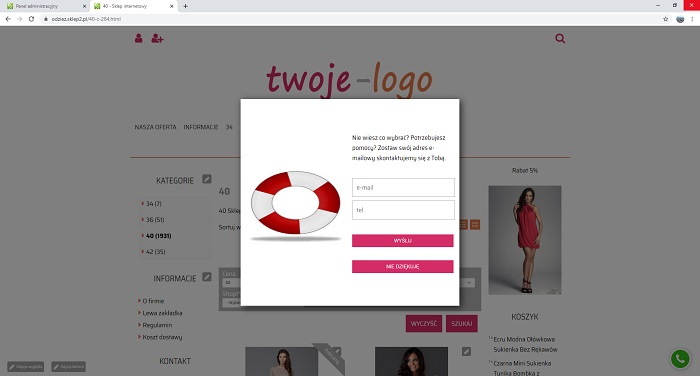 Konfiguracja okna Exit pop-up 1. Przejdź do menu Wygląd i treść > Okna Pop-Up > Okno Exit pop-up. 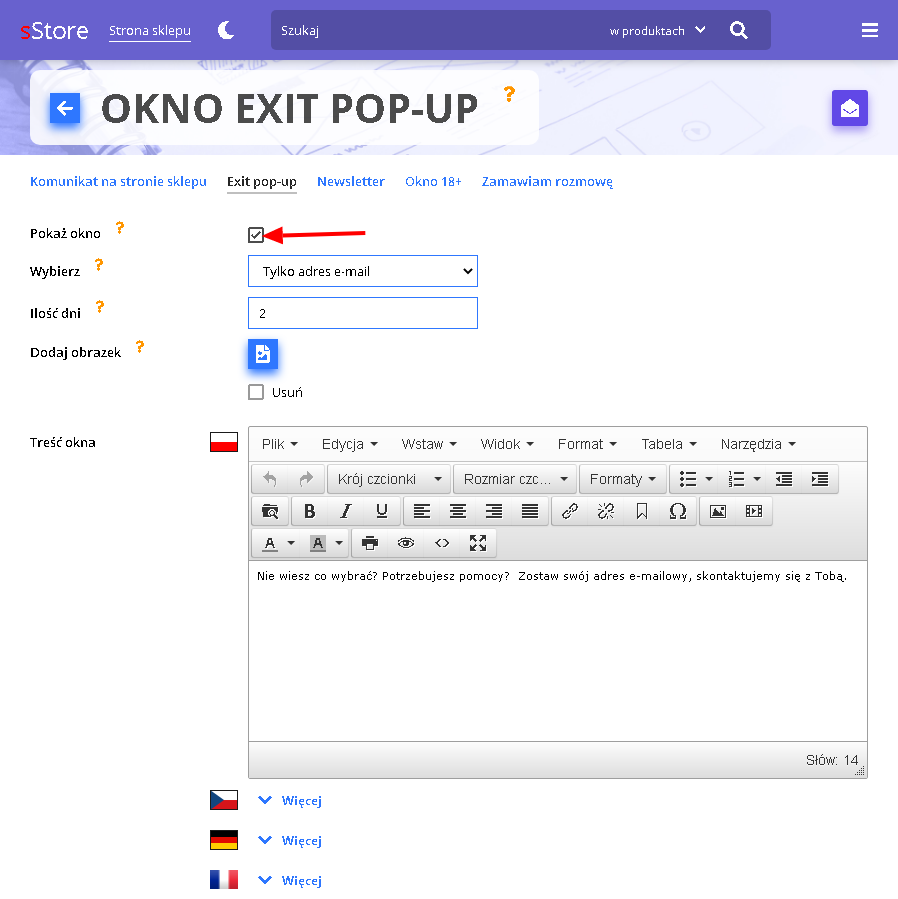 2. Włącz opcję wyświetlania okna, a następnie skonfiguruj odpowiednie opcje i dodaj treść.
Od teraz okno Exit pop-up pojawi się, gdy klient będzie chciał opuścić stronę sklepu, kierując kursor myszki poza obszar wyświetlania strony w przeglądarce, na przykład gdy przejdzie do paska adresu. Jeżeli klient pozostawi swój adres e-mail i/lub telefon, otrzymasz je w e-mailu wysłanym na adres, który podasz w konfiguracji sklepu w menu Konfiguracja > Ustawienia podstawowe > E-mail. Treść otrzymywanych e-maili możesz edytować w menu Wygląd i treść > Szablony e-mail. Możes również przejść do edycji tego szablonu e-mail za pomocą linka Edytuj Exit pop-up 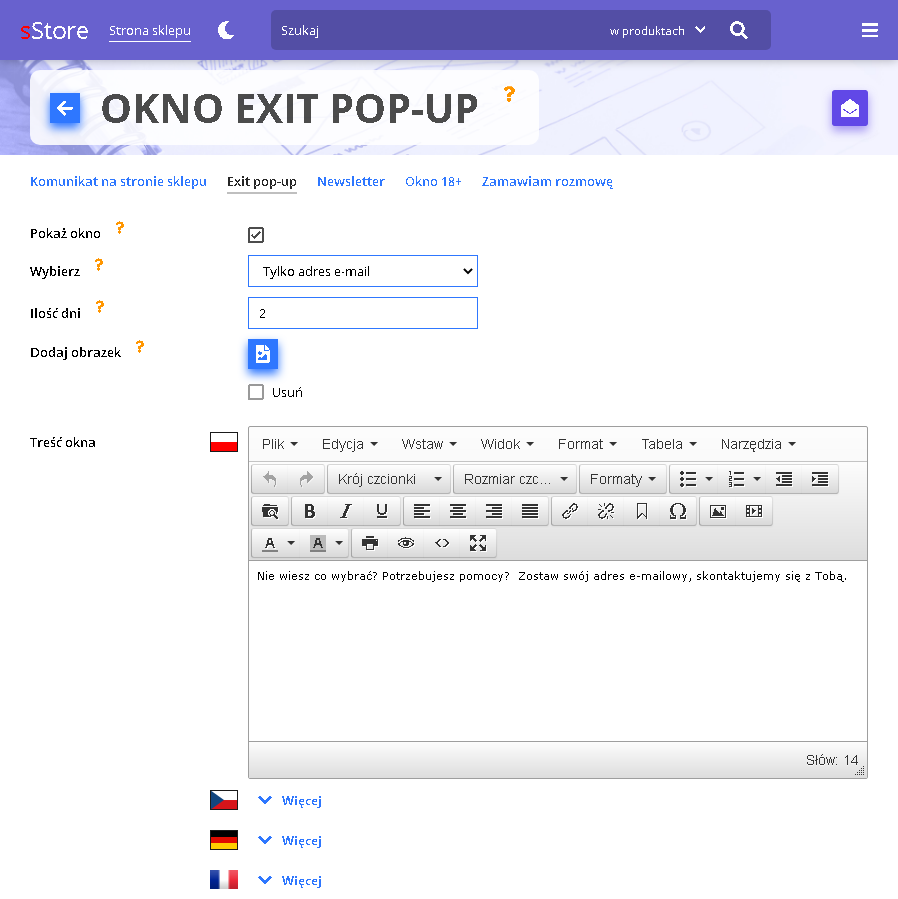 Zobacz również |